고정 헤더 영역
상세 컨텐츠
본문
오랫만에 gmail smtp를 사용하려고 보니, 이전이랑 틀리게 많이 변경된거 같아서 이참에 적어봅니다.
(밑에서는 존칭 및 경어체를 사용하지 않으니, 양해해 주시기 바랍니다.)
🏷 구글 설정
예전에는 gmail 설정에서 세팅한 것으로 기억을 하고 있는데, 이제는 계정( https://myaccount.google.com/ )쪽에서 설정이 들어가고 있다.
앱 비밀번호라는 것을 이용해서 패스워드를 지정해야 한다. 검색시 "앱"이나 "비밀번호"를 입력하면 된다.

만일 검색시 "앱 비밀번호" 가 보이지 않는다면, 이는 2단계 인증(2FA)을 하지 않아서 그렇다.
해당 계정을 2단계 인증을 하면 검색시 보이게 될것이다.
앱 비밀번호는 보안 수준이 낮은 앱이나 디바이스가 Google 계정에 로그인할 수 있도록 임시로 발급되는 16자리 비밀번호로, SMTP, IMAP/POP3, FTP/SFTP, 서드파트에서 일시적으로 로그인시 사용할때 사용할수 있도록 되어 있다.


비밀번호는 16자리이며, 실제 사용시에는 공백을 제거하고 사용해야 한다.
비밀번호를 생성하면 구글쪽 설정은 다 끝났다. 이제 사용하면 된다.
🏷 SMTP Test
이제 테스트를 해 보자.
직접 서버단이나 코드에 붙여서 사용해도 괜찮으나, 설정을 자주 하지 않으니.. 설정이 제대로 된것인지 아니면 다른 문제가 발생한 것인지 혼동이 올 수 있으니, 우선 외부에서 정상적인 것을 확인하고 코드에 붙여 사용하는 것이 더 좋을것이다.
제일 간단하게 테스트 할수 있는 곳은 GMass( https://www.gmass.co/smtp-test )라는 곳으로 별도 가입및 조건없이 바로 사용이 가능하다.

gmail 사용시에는 Port는 587로 하고, Security는 Tls나 auto로 지정하면 된다.
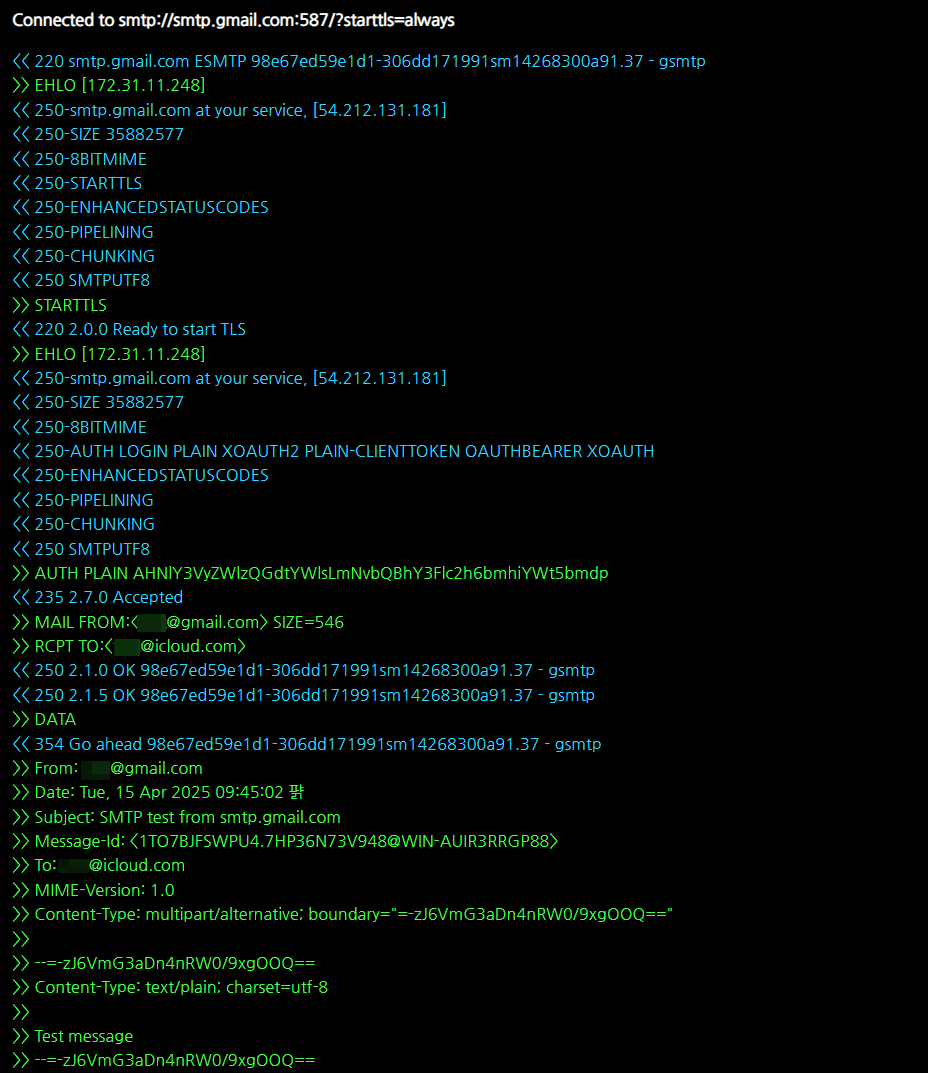
그럼 바로 메일을 전송해서 smtp 구성이나 설정이 정상적인지 확인이 가능하다.
외부 접근이 가능하면 다른 서버로도 체크및 테스트 메일 전송이 가능하다.
🏷 마치며
이제 코드에서 적용해서 마무리하면 될것이다.
첨언하면 smtp를 사용할 경우에는 서버단에 mail server가 필요하지 않다. 그래서 sendmail이나 postfix를 구지 설치할 필요가 없다. 메일 전송이 문제가 발생해 /var/log/maillog에 기록이 되고 있다면, 이는 mail server가 작동한 것으로 smtp가 정상적이지 않다는 것이다.
즉, smtp는 자체 mail server를 사용하지 않는다.
가끔 보면 헤깔릴때가 있을것이다.. ^^;
요새 구글 study jam 한다고 정신이 없는데.. 조만간 정리해서 한번 올려 보도록 하겠습니다.
그럼 오늘도 즐 코딩하세요.. ^^;
끝.
'개발' 카테고리의 다른 글
| 개발 관련된 잡동사니를 적어보려고 합니다. (0) | 2025.02.16 |
|---|




